电脑win7怎么投屏到电视 win7电脑无线投屏到电视的方法
更新时间:2024-01-08 15:42:26作者:xtliu
现如今电视已经成为了我们生活中不可或缺的一部分,对于那些拥有Windows 7操作系统的电脑用户来说,将电脑的内容投屏到电视上可能会有些困扰。幸运的是有几种简单而有效的方法可以帮助我们实现这一目标。无论是通过有线连接还是无线投屏,我们都可以享受到在大屏幕上观看电影、展示幻灯片或与家人朋友分享照片的乐趣。接下来让我们一起来探索一下如何在Windows 7电脑上实现无线投屏到电视的方法。
步骤如下:
1.在电脑的控制面板中,找到【网络和Internet】—【网络共享中心】。见图:

2.点击打开左上方的【更改高级共享设置】或者是直接右键【网上邻居】—【网络共享中心】—【更改高级共享设置】。见图:
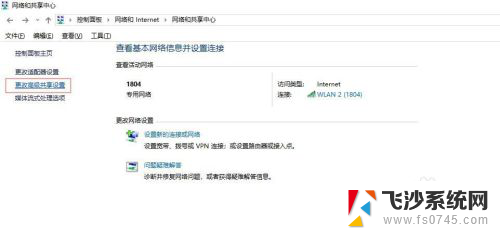
3.下滑找到【流媒体选项】,点击启用流媒体。见图:
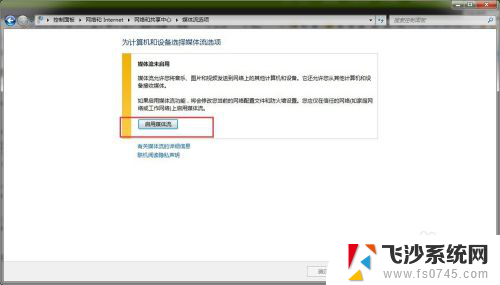
4.点击“选择媒体流选项...”。见图:
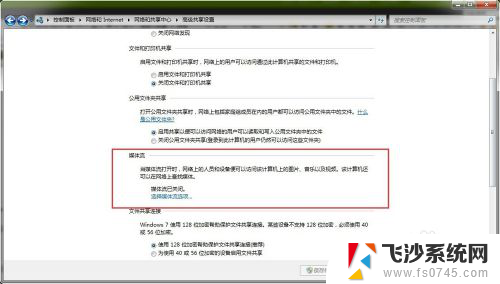
5.在自定义选项下全部设置为“已允许”状态,再点击“确定”按钮。见图:
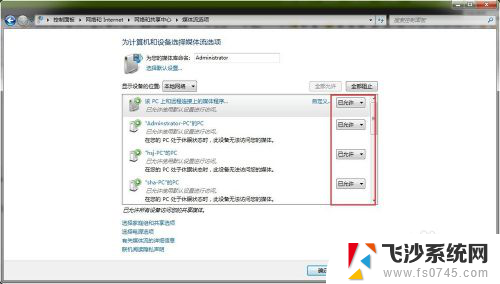
以上就是电脑win7怎么投屏到电视的全部内容,请参考以上步骤进行操作,希望能够对大家有所帮助。
电脑win7怎么投屏到电视 win7电脑无线投屏到电视的方法相关教程
-
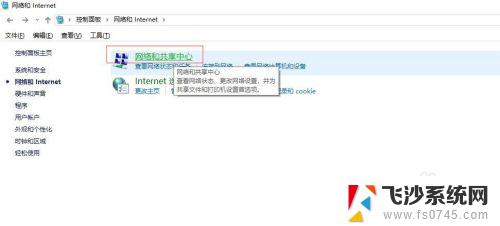 电脑win7投屏到电视机 win7如何将电脑无线投屏到电视
电脑win7投屏到电视机 win7如何将电脑无线投屏到电视2023-11-03
-
 如何手机投屏到电脑win7 手机投射屏幕到win7系统电脑的方法
如何手机投屏到电脑win7 手机投射屏幕到win7系统电脑的方法2024-01-27
-
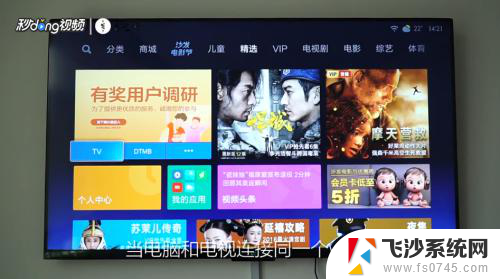 win7笔记本投屏小米电视 笔记本电脑如何连接小米电视进行无线投影
win7笔记本投屏小米电视 笔记本电脑如何连接小米电视进行无线投影2023-11-28
-
 win7连接到无线显示器在哪里 无线显示器与笔记本电脑如何实现无线投屏
win7连接到无线显示器在哪里 无线显示器与笔记本电脑如何实现无线投屏2023-09-10
- 红米手机投屏win7 如何将手机屏幕投射到win7系统的电脑上
- win7的电脑可以和手机投影吗 win7电脑上手机投射屏幕步骤
- 电脑切屏win7 电脑怎么切换屏幕投影
- win7设置电脑ip视频 Win7系统电脑IP地址设置方法
- win7系统录屏功能在哪里 win7录屏成视频的方法
- win7电脑显示屏能不能连接手机 win7系统电脑上如何实现手机屏幕投射
- win7耳机插在电脑上还是外放 win7耳机插上外放有声音怎么办
- 电脑window7怎么连接wifi Win7怎么连接WiFi网络
- 电脑连不上网有个黄色感叹号 Win7连不上网出现黄色感叹号怎么处理
- windows7桌面图标消失怎么办 win7桌面上我的电脑图标不见了怎么办
- 电脑中怎样把游戏彻底删除,win 7 win7自带游戏删除方法
- windows7网络连接不上 win7网络连接无法使用怎么办
win7系统教程推荐
- 1 win7电脑之间怎么共享文件 WIN7共享文件给其他电脑步骤
- 2 w7图标大小怎么设置在哪里 win7如何调整桌面图标大小
- 3 win7扩展屏不显示任务栏 win7双显示器如何显示相同任务栏
- 4 win7自带键盘怎么打开 win7内置键盘如何打开
- 5 win8快速换成win7系统 联想电脑win8换win7图文教程
- 6 win7笔记本没有wifi连接功能 win7无线网络连接无法连接
- 7 windows图标字体颜色 Win7/8桌面图标字体颜色改变技巧
- 8 win7代码0×0000050 win7系统蓝屏代码0x00000050解决步骤
- 9 windows 如何切换windows 系统版本 电脑怎么切换到win7系统
- 10 怎么激活windows 7系统 win7激活后出现黑屏怎么处理